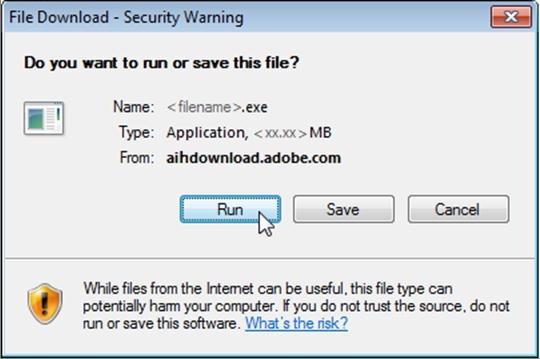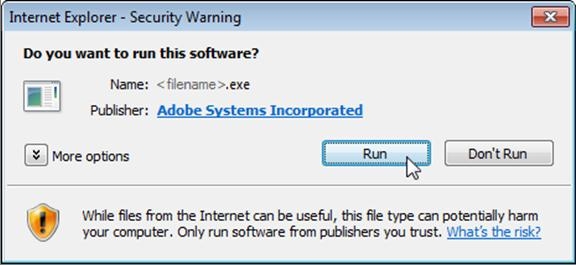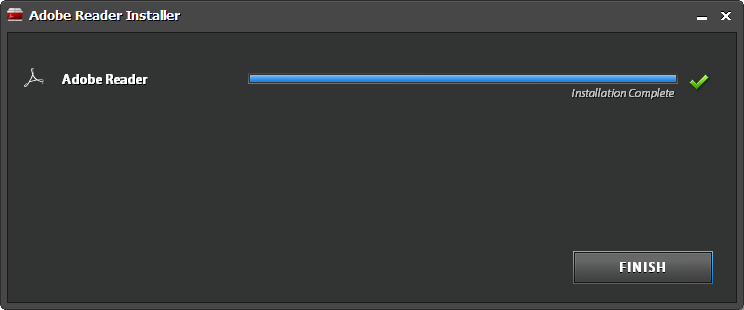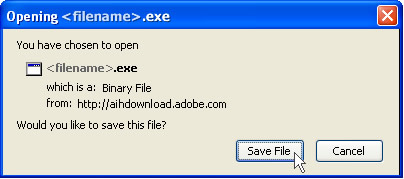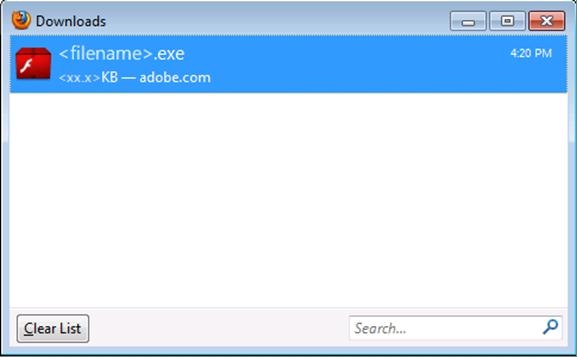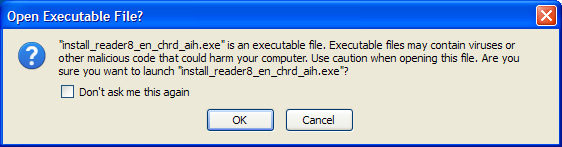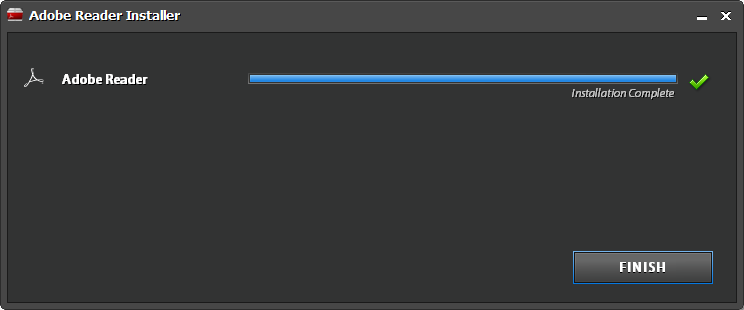Führen Sie folgende Anweisungen aus, um Adobe Reader X auf einem Windows-Computer herunterzuladen und zu installieren.
Solid State Networks: Durch die Adobe-Lizenzen werden Technologien von Solid State Networks (in Phoenix, Arizona) heruntergeladen. Weitere Informationen zu Solid State Networks und ihre Produkte erhalten Sie hier.
Systemanforderungen
Bevor Sie eine Installation durchführen, vergewissern Sie sich, dass das System die Mindestsystemvoraussetzungen erfüllt.
Internet Explorer: Herunterladen und Installieren von Adobe Reader
Führen Sie folgende Schritte durch, um Reader mithilfe von Internet Explorer zu installieren.
-
Schließen Sie alle Versionen von Reader. Schließen Sie alle Browser, in denen eine PDF-Datei angezeigt wird.
-
Klicken Sie auf der Adobe Reader-Downloadseite auf „Jetzt herunterladen“.
Hinweis: Rufen Sie diese Seite auf, um eine frühere Version von Reader zu installieren.
-
Das Dialogfeld „Dateidownload - Sicherheitswarnung“ wird angezeigt. Klicken Sie auf Ausführen.


-
Wenn das Dialogfeld „Internet Explorer - Sicherheitswarnung“ angezeigt wird, klicken Sie auf Ausführen.


Hinweis: Die Installation von Reader wird in zwei Schritten durchgeführt. Zunächst wird das Installationsprogramm heruntergeladen und anschließend wird Reader installiert. Warten Sie, bis beide Schritte abgeschlossen sind. In einer Fortschrittleiste wird die verbleibende Zeit angezeigt.
-
Wenn die Bestätigungsmeldung angezeigt wird, dass die Installation abgeschlossen ist, klicken Sie auf Fertig stellen.


Mozilla Firefox: Herunterladen und Installieren von Adobe Reader
Führen Sie folgende Schritte durch, um Reader mithilfe von Mozilla Firefox zu installieren.
-
Schließen Sie alle Versionen von Reader. Schließen Sie alle Browser, in denen eine PDF-Datei angezeigt wird.
-
Klicken Sie auf der Adobe Reader-Downloadseite auf „Jetzt herunterladen“.
Hinweis: Rufen Sie diese Seite auf, um eine frühere Version von Reader zu installieren.
-
Wenn das Dialogfeld zum Öffnen angezeigt wird, klicken Sie auf Datei speichern.


-
Wenn das Fenster für Downloads angezeigt wird, doppelklicken Sie auf die EXE-Datei für Reader.
Hinweis: Wenn Sie das Fenster für Downloads nicht sehen, wird es möglicherweise durch andere Anwendungen oder Fenster verborgen.


-
Wenn Sie aufgefordert werden, die ausführbare Datei zu öffnen, klicken Sie auf OK.


Hinweis: Die Installation von Reader wird in zwei Schritten durchgeführt. Zunächst wird das Installationsprogramm heruntergeladen und anschließend wird Reader installiert. Warten Sie, bis beide Schritte abgeschlossen sind. In einer Fortschrittleiste wird die verbleibende Zeit angezeigt.
-
Wenn die Bestätigungsmeldung angezeigt wird, dass die Installation abgeschlossen ist, klicken Sie auf Fertig stellen.


Benötigen Sie Hilfe?
Wenn Sie nach dem Ausführen der Schritte in dieser TechNote weiterhin Probleme beim Download von Reader haben, laden Sie das Installationsprogramm von Reader direkt über den folgenden Link herunter: get.adobe.com/reader/direct. Wählen Sie Betriebssystem, Sprache und Version aus und klicken Sie auf „Jetzt herunterladen“. Befolgen Sie die Anweisungen auf dem Bildschirm, um den Download abzuschließen.
Eine kurze Übersicht der Schritte zur Fehlerbehebung finden Sie in der Schnellkorrektur | Installation, Download | Reader.
Eine Liste der bekannten Probleme und ausführliche Schritte zur Fehlerbehebung finden Sie unter Fehlerbehebung bei der von Adobe Reader | Windows.
Sie erfahren, ob andere Benutzer ähnliche Probleme mit dem Download oder der Installation hatten, indem Sie das Reader-Benutzerforum oder Forum für Systemeinführung und Installation auf AcrobatUsers.com aufrufen. Veröffentlichen Sie Ihr Problem auf einem der Benutzerforen und lassen Sie sich interaktiv helfen. Wenn Sie Ihr Problem dort veröffentlichen, geben Sie Ihr Betriebssystem und die Versionsnummer Ihres Produkts bekannt.